אם אתה רוצה את התוכנה הטובה ביותר לשולחן עבודה מרוחק במחיר תקציבי, כדאי לבדוק מקרוב את ShowMyPC. תוכנה זולה זו מאפשרת לך לשתף בקלות את המסך שלך עם כל מספר משתמשים מרוחק או לגשת למחשב מרוחק בעצמך. עם זאת, הוא קל יחסית לתכונות.
אז האם זה שיתוף המסך הנכון ותוכנת שולחן העבודה המרוחק בשבילך? סקירת ShowMyPC שלנו תעזור לך להחליט.
ShowMyPC: תוכניות ותמחור
ShowMyPC מציע שני מבני תמחור שונים: אחד להגדרת פגישות מקוונות עם שיתוף מסך, ואחד לגישה לשולחן עבודה מרוחק.
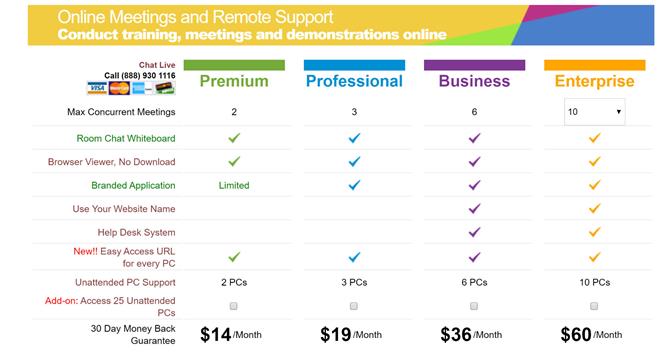
תמחור עבור חבילות פגישות מקוונות. (זיכוי תמונה: ShowMyPC)
יצירת פגישה מקוונת ושיתוף המסך שלך היא בחינם. אבל, אם אתה רוצה לנהל שני פגישות במקביל, להציע למשתתפים גישה לאינטרנט להצטרף לפגישה, או להוסיף תיבת צ'אט לפגישה שלך, תזדקק למנוי פרימיום תמורת 14 דולר לחודש. התוכניות המקצוענות (19 $ לחודש) ועסקים (26 $ לחודש) מוסיפות מיתוג בהתאמה אישית ומאפשרות לארח שלוש עד שש פגישות במקביל..
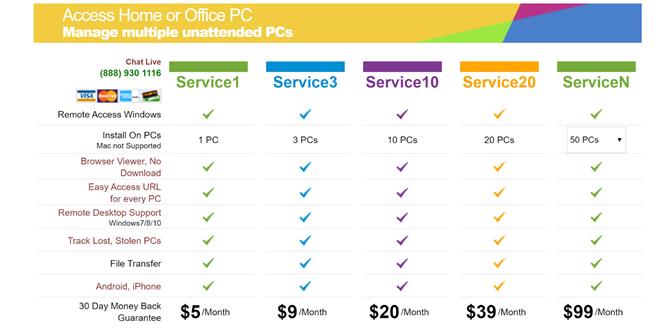
תמחור עבור גישה לשולחן עבודה מרוחק. (זיכוי תמונה: ShowMyPC)
אם אתה רוצה להשתמש ב- ShowMyPC כשולחן עבודה מרוחק ב- Windows, התוכניות מתחילות במחיר של $ 5 לחודש עבור מחשב מרוחק אחד. אתה יכול להגיש רישיון לשלושה מחשבים במחיר של 9 דולר לחודש או 10 מחשבים במחיר של 20 דולר לחודש. ניתן להשתמש רק במחשבי Windows כמארחים מרוחקים, אך באפשרותך לשלוט על שולחן העבודה של Windows מרוחק ממכשירי Mac ו- Linux.
ShowMyPC: תכונות ושירותים
התכונה העיקרית ש- ShowMyPC מציעה בחינם היא היכולת לשתף את המסך שלך עם אחרים. אתה יכול להשתמש בזה ככלי עזר חזותי לפגישות, מכיוון שאין הגבלה למספר המשתמשים המרוחקים שאיתם אתה יכול לשתף את המסך שלך. לחלופין, אתה יכול לתת שליטת עכבר ומקלדת למשתמש מרוחק, מה שהופך את התוכנה הזו לשימושית לשירותי שירותי עזרה בסיסיים.
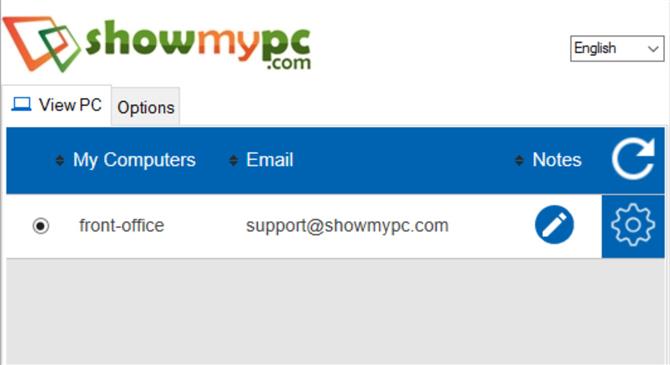
כשאתה משתמש ב- ShowMyPC לגישה לשולחן עבודה מרוחק, אתה יכול לראות רשימה של כל המכשירים הרשומים שלך. (זיכוי תמונה: ShowMyPC)
זכור כי ShowMyPC אינו תומך בשמע, והפעלת צ'אט באמצעות התוכנית דורשת תוכנית פרימיום בתשלום. בנוסף, משתמשי שירות העזרה יגלו של- ShowMyPC אין כלים לשיתוף קבצים המובנים בצד שיתוף המסך של התוכנה..
בצד השולחן הרחוק, ShowMyPC מעט יותר פונקציונלי. אתה יכול ליצור תיקיה משותפת המשתקפת במחשב המארח ובקרה להעברת קבצים. התוכנה מאפשרת לך גם להדפיס מרחוק. עם זאת, עדיין אין Voice over IP, וחבילת שולחן העבודה המרוחק אינה כוללת צ'אט טקסטי.
ShowMyPC: התקנה
קל להגדיר את ShowMyPC לשיתוף מסך – פשוט הורד והתקן, וכדאי לך ללכת. עם זאת, אם ברצונך להשתמש בפלטפורמה לשיתוף מסך, היזהר כי כל משתתף בפגישה יצטרך להתקין את התוכנה רק כדי לראות את המסך שלך. כדי לשלוח קישורי אינטרנט פשוטים ולא לדרוש הורדת תוכנה, תצטרך לשלם עבור מנוי פרימיום.
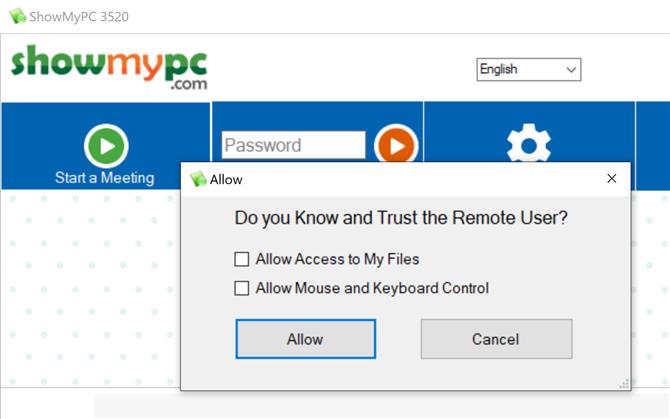
כשאתה מתחיל פגישה, תתבקש לבצע דו-שיח המציג הרשאות שליטה מרחוק. (זיכוי תמונה: ShowMyPC)
התקנה לשימוש בשולחן עבודה מרוחק דורשת שתגדיר באופן אישי מפתח גישה למחשב המארח. אתה יכול לגשת רק למחשבי Windows מרחוק באמצעות ShowMyPC. עם זאת, אתה יכול לשלוט על מארח Windows מרוחק ממחשב מק או לינוקס או מכשיר אנדרואיד או iOS.
ShowMyPC: ממשק וביצועים
ממשק ShowMyPC פשוט, אם מעט מיושן. כדי להגדיר שיתוף מסך, פשוט לחץ על לחצן התחל פגישה והחליט אם לאפשר גישה מרחוק לעכבר, למקלדת ולקבצים שלך. לאחר מכן תקבל סיסמת פגישה, אותה ניתן לשתף עם מנהל מערך עזרה של IT או קבוצה של משתתפים בפגישה.
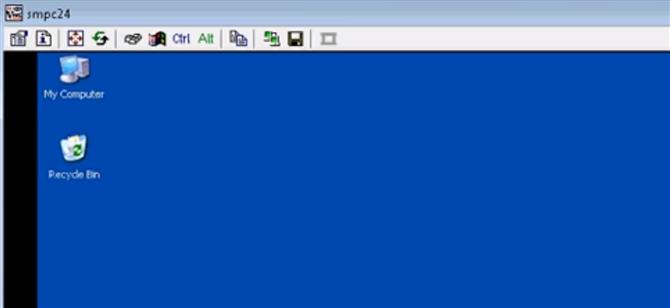
לאחר שתתחבר לשולחן עבודה מרוחק, סרגל הכלים מאפשר לך גישה לבקרות ShowMyPC. (זיכוי תמונה: ShowMyPC)
ממשק שולחן העבודה המרוחק מציג רשימה של שולחנות העבודה המרוחקים הרשומים שלך. אתה רק צריך להזין את סיסמת הגישה שלך כדי להתחבר. לאחר שתתחבר, תראה סרגל כלים בחלק העליון של שולחן העבודה כדי להתאים את הגדרות ההפעלה שלך.
בדקנו את ShowMyPC הן ככלי Helpdesk והן כניהול מרחוק של מחשב אישי. התוכנה הייתה בתחילה מעט איטית, אך הפיגור נעלם לאחר ששנינו את הגדרות רזולוציית התצוגה.
ShowMyPC: אבטחה
ShowMyPC הוא כמעט מאובטח כמו פלטפורמות שולחן עבודה מרוחק אחרות. הוא משתמש בהצפנה של 256 סיביות לגישה לשולחן עבודה מרוחק, וסיסמת הגישה שלך לעולם לא נשמרת בשרתי ShowMyPC. לשיתוף המסך נוצרת סיסמא חדשה עבור כל הפעלה.
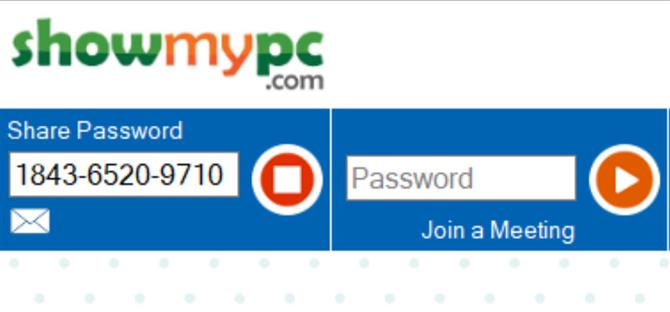
סיסמאות נוצרות באופן אוטומטי כשאתה מתחיל הפעלת שיתוף מסך חדשה. (זיכוי תמונה: ShowMyPC)
תכונת אבטחה נוספת נוספת הכוללת ShowMyPC היא היכולת לעקוב אחר מחשב מרוחק שאבד או נגנב. המחשב כבר יצטרך להיות מוגדר לגישה מרחוק, אך אתה יכול לעקוב אחר כתובת ה- IP בה הוא משתמש כשאתה מתחבר.
ShowMyPC: תמיכה
התמיכה הטכנית של ShowMyPC זמינה בצ'אט חי או בטלפון משעה 8 בבוקר עד 17:00 בשקט, שני עד שישי. באתר החברה יש תשובות לכמה שאלות נפוצות, אך התיעוד הוא די מוגבל בסך הכל.
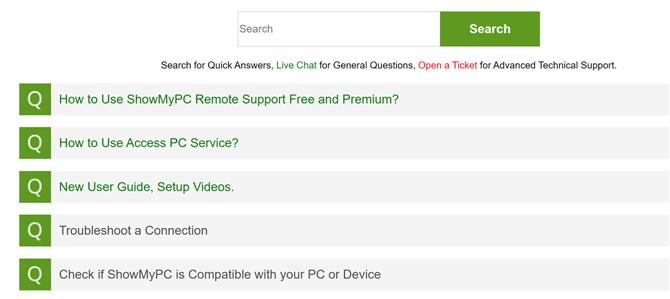
באתר ShowMyPC יש כמה, אך לא הרבה, תיעוד של התוכנה. (זיכוי תמונה: ShowMyPC)
ShowMyPC: פסק דין סופי
ShowMyPC היא אפשרות טובה אם אתה זקוק לפלטפורמה יחידה שיכולה להתמודד עם שיתוף המסך, משימות Helpdesk וגישה לשולחן עבודה מרוחק. עם זאת, התוכנה אינה מצטיינת במיוחד באף אחת מהפונקציות הללו. אהבנו ש- ShowMyPC מאפשר שליטה בשולחן עבודה מרוחק ממכשירים ניידים, אך ייחלנו לשילוב באמצעות קול באמצעות IP. אם יש לך תקציב הדוק, ShowMyPC הוא פיתרון לא יקר עם מספיק כלים מספיק כדי שיהיה כדאי.
התחרות
ShowMyPC מאגד כמה מקרי שימוש שונים לחלק אחד של תוכנה. עם זאת, אם המטרה העיקרית שלך היא להקים מערך עזרה של IT, התבונן ב- TeamViewer. זה הרבה יותר יקר (התוכניות מתחילות ב 49 $ לחודש עבור טכנאי אחד), אבל זה כולל תכונות כמו שיתוף קבצים של גרירה ושחרור, קול דרך IP ועוד.
לשיתוף מסך במהלך פגישות, Join.Me מציע ממשק וכלים מודרניים יותר. התוכניות גם לא יקרות, החל מ -10 דולר בלבד לחודש.
לבסוף, לגישה לשולחן עבודה מרוחק, LogMeIn מציע שליטה רבה בהרבה מ- ShowMyPC. אבל, זה יקר, עם תוכניות שמתחילות ב -349 דולר לשנה.
גלה מידע נוסף על המתחרים של ShowMyPC במדריך הטוב ביותר לתוכנה לשולחן העבודה המרוחק שלנו.
